mac电脑查看ip、MAC地址和dns配置的方法
1、查找方法,首先在电脑桌面找到左上角小苹果,步骤🍎——系统偏好设置,如下图:
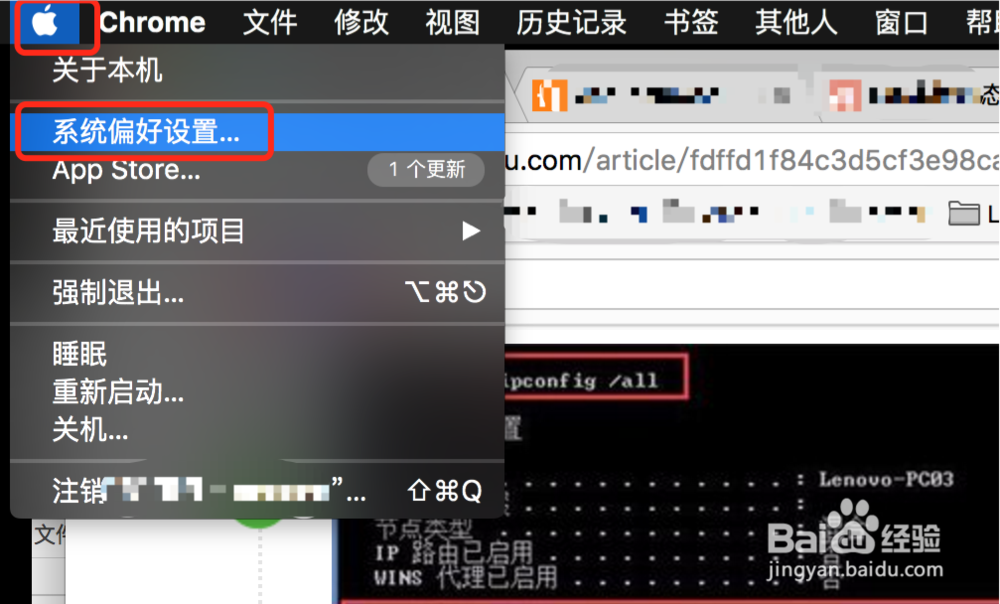
2、在系统偏好设置页面选择“网络”,如下图
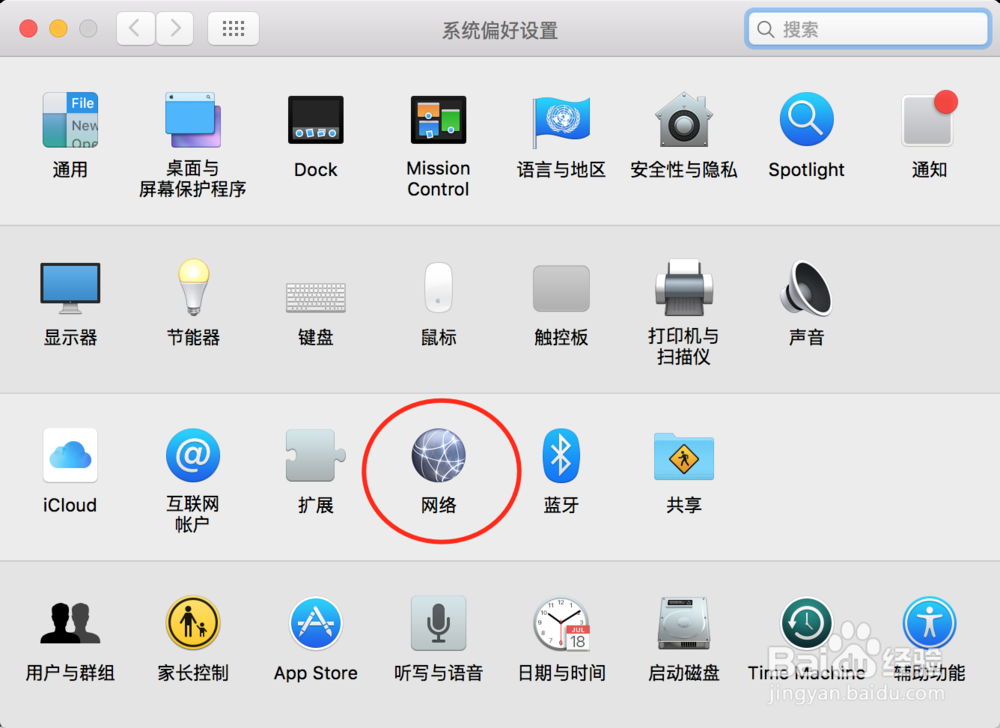
3、也可以直接从菜单栏打开“网络偏好设置”,如下图:
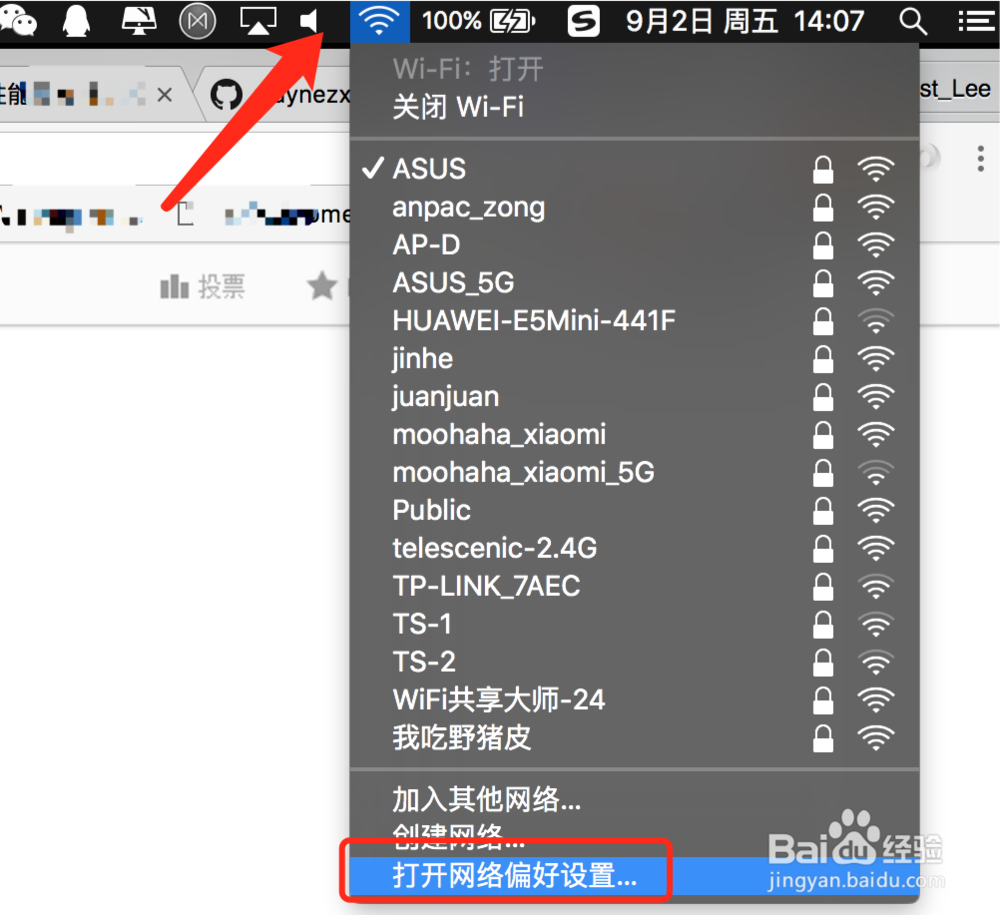
4、在网络偏好设置页面,我们可以直接看到已连接网络的ip地址,如下图:现在我们右下角选择“高级”设置进行下一步设置,

5、在“wi-fi”标签页面,最下方可以看到WiFi地址,也就是MAC地址,如下图;
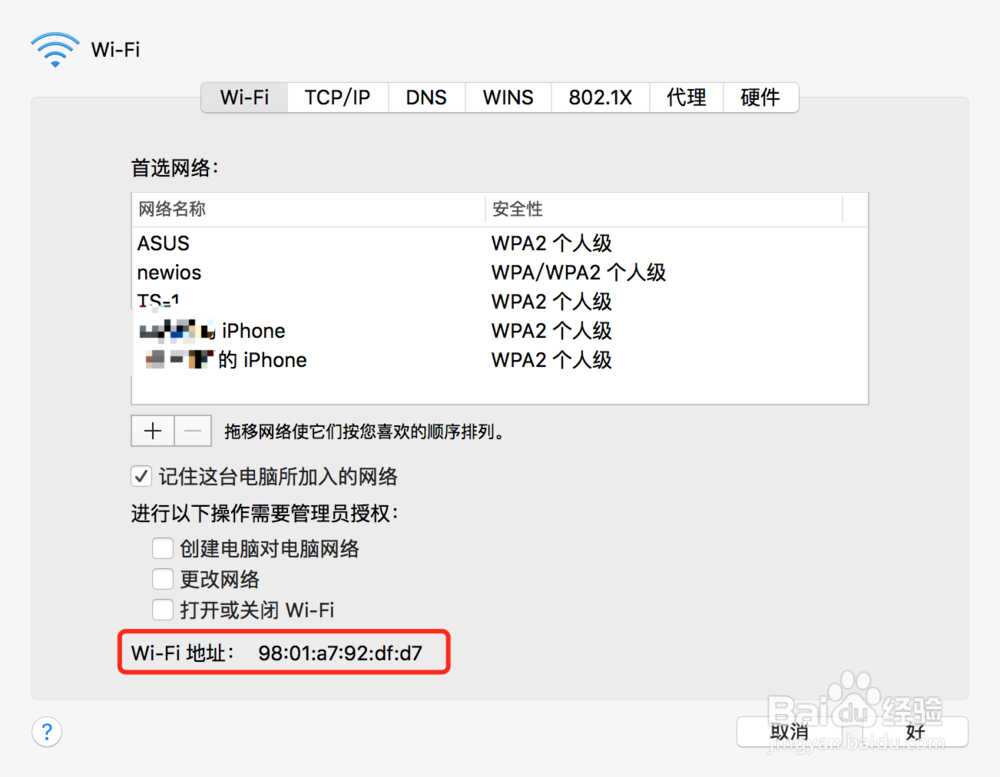
6、在“tcp/ip”标签页,可以看到详细的ip信息,如下图:
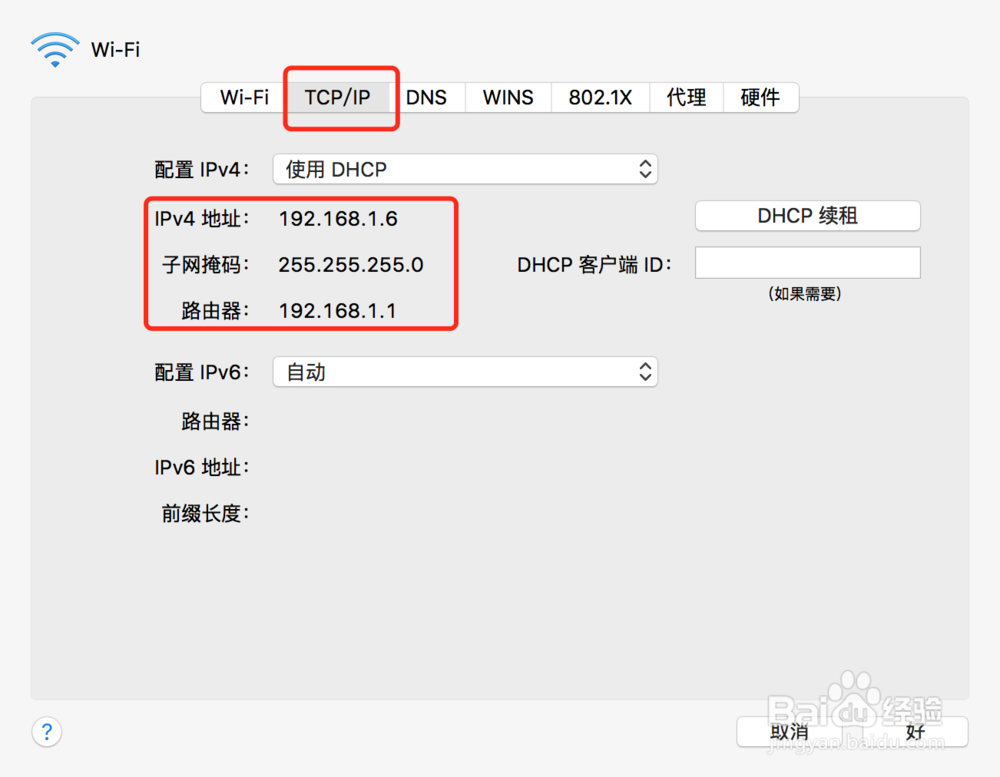
7、在“DNS”标签页,可以修改当前网络的dns,使用mac电脑的国内用户都知道,修改dns可以优化AppStore连接体验的;如下图:
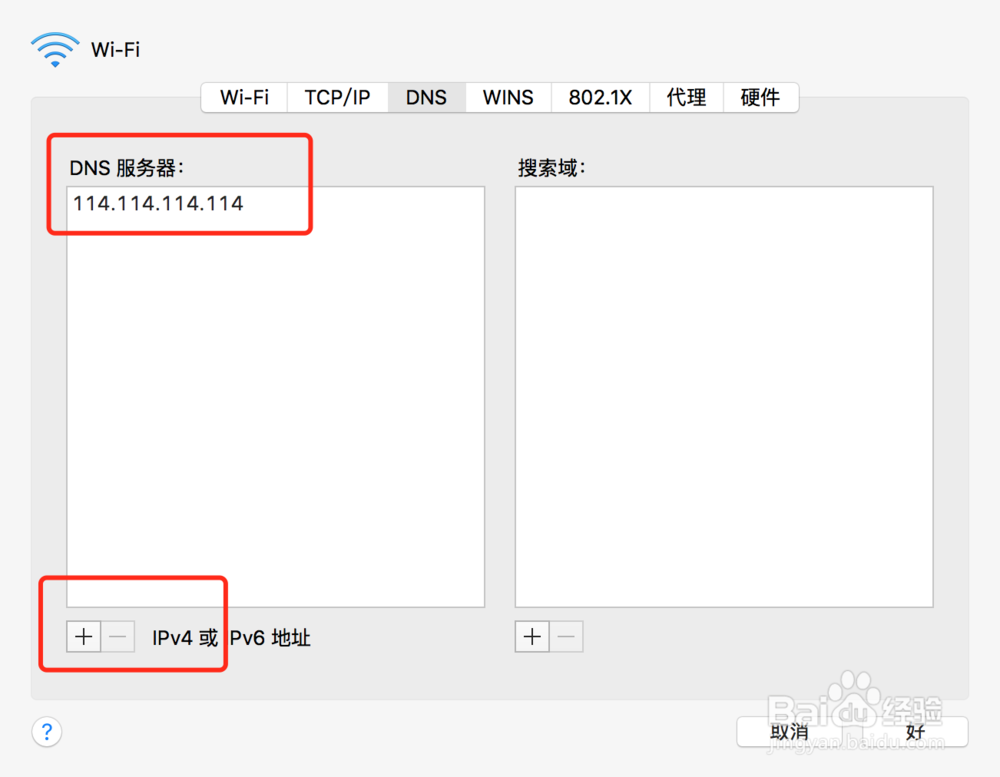
8、在“硬件”标签下也可以看到电脑的MAC地址,网络静态ip绑定的时候能用到。
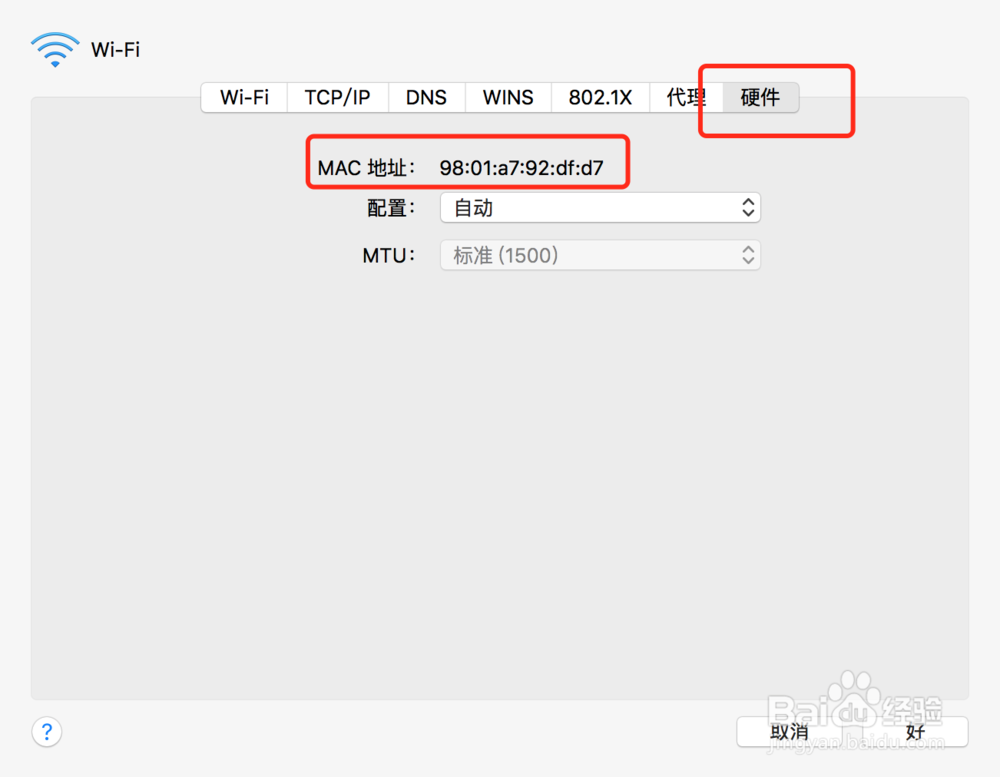
声明:本网站引用、摘录或转载内容仅供网站访问者交流或参考,不代表本站立场,如存在版权或非法内容,请联系站长删除,联系邮箱:site.kefu@qq.com。
阅读量:109
阅读量:83
阅读量:50
阅读量:99
阅读量:155